インターネット上でファイルを共有できるオンラインストレージ。
データのバックアップに使用するのはもちろん、法人向けのビジネスプランの提供も増え、企業間でのデータ共有にも使われています。
最近ではWEBだけではなくスマートフォンでも確認できるなど、ますます便利なものが増えてきました。
今回はそんなオンラインストレージの中から、お勧めの物を厳選しました。
ぜひ導入の参考にしてください。
※紹介しているオンラインストレージの機能や価格は2018年1月現在のものです。
目次
1.Google Drive
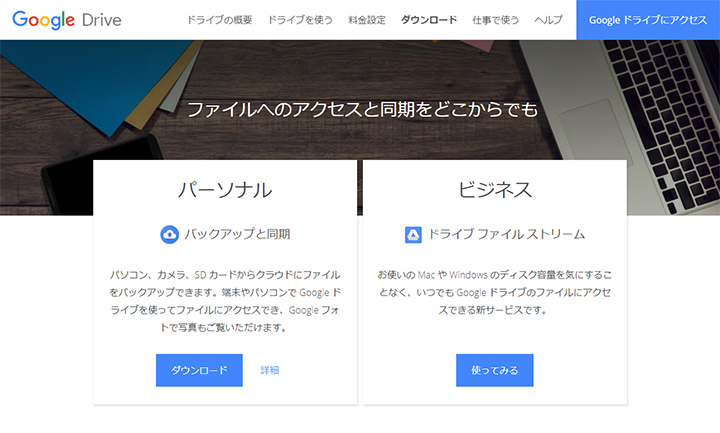
Google Drive
おなじみGoogleが提供しているサービスです。
Googleが提供しているので、Googleドキュメント等を使用していれば同期して使用することができるのが大変便利です。
また、そこそこ大きい15GBが無料で使用できるのが魅力的。
使い勝手もシンプルで、直感的に操作ができるかと思います。
| プラン名 | 容量 | 料金 |
|---|---|---|
| 15GBプラン | 15GB | 無料 |
| 100GBプラン | 100GB | 250円/月 |
| 1TBプラン | 1TB | 1,300円/月 |
運営会社:Google
2.Dropbox
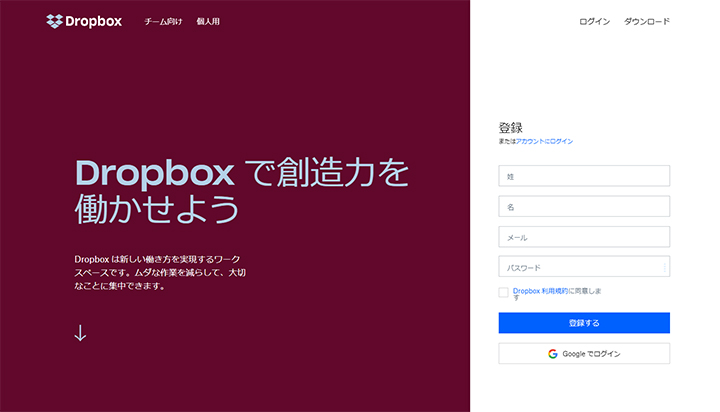
Dropbox
オンラインストレージといえば『Dropbox』という方も多いのではないでしょうか。
ファイルへのコメントなどもすぐに同期されるので、共有している全員が常に最新情報を見ながら作業ができます。
また、Dropboxのよいところは『復元ファイルを30日間保持できる』というところです。
うっかり消してしまった…なんて時には大変ありがたい機能です。
| プラン名 | 容量 | 料金 |
|---|---|---|
| Basic | 2GB | 無料 |
| Plus | 1TB | 1,200円/月 |
| Professional | 制限無し | 2,400円/月 |
運営会社:Dropbox, Inc.
3.Microsoft OneDrive
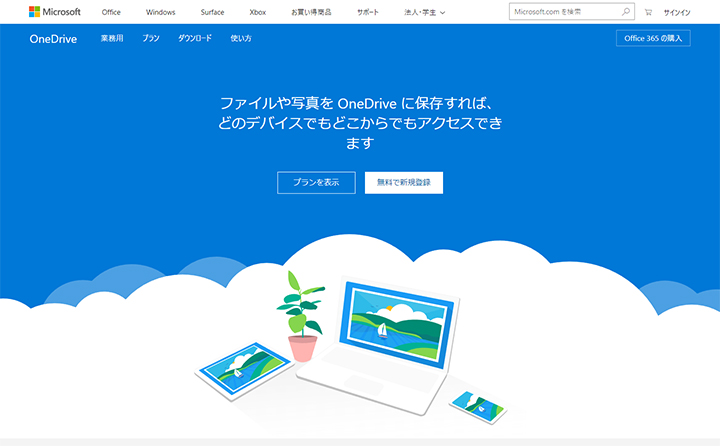
Microsoft OneDrive
マイクロソフト社が提供しているオンラインストレージです。
Office系のアプリと同期することができるので、よく使う方には大変便利なストレージです。
ただ、MacのようなiOSで主に作業している方には動作が少々不安定な部分もあるのが気になるかもしれません。
Windowsで主に作業している方には問題なく、便利に使用することができます。
| プラン名 | 容量 | 料金 |
|---|---|---|
| OneDrive 基本 5GB | 5GB | 無料 |
| OneDrive 50GB | 50GB | 249円/月 |
| Office 365 Solo OneDrive のプレミアム機能 | 1TB | 1,274円/月 |
運営会社:マイクロソフト
4.box
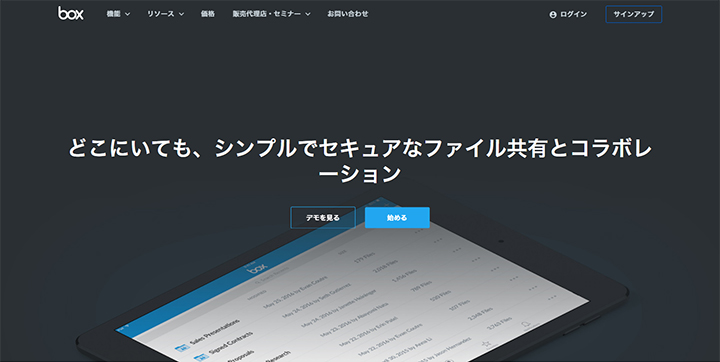
box
Boxはもともと企業向けに作られたサービスとして『アクセス権限設定』のきめ細やかさに魅力があるため、数多くの企業間でのファイルのやり取りに使用されています。
セキュリティ事故も現時点では一切なく、信頼感のあるオンラインストレージです。
使い方もシンプルで、誰にでもわかりやすい作りになっています。
ビジネスプラン
| プラン名 | 容量 | 料金 |
|---|---|---|
| Starter | 100GBのストレージ/2GBのファイルのアップロード | 550円/月 |
| Business | ストレージ容量無制限/5GBのファイルのアップロード | 1,800円/月 |
| Enterprise | ストレージ容量無制限/5GBのファイルのアップロード | 要相談 |
個人プラン
| プラン名 | 容量 | 料金 |
|---|---|---|
| 個人ユーザー | 10GBのストレージ/250MBのファイルアップロード制限 | 無料 |
| Personal Pro | 100GBのストレージ容量/5GBのファイルアップロード制限 | 1,200円/月 |
運営会社:Box, Inc.
5.Fleekdrive
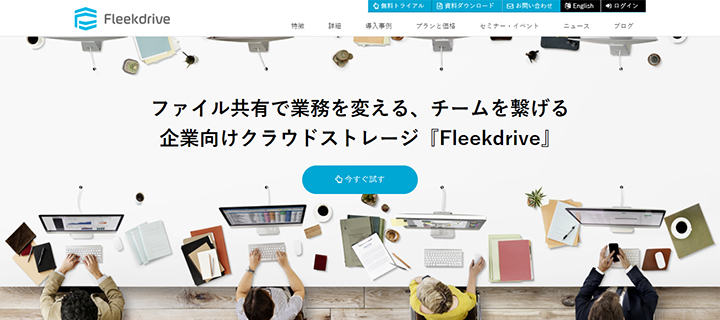
Fleekdrive
『Fleekdrive』は1つの仕事を複数の人が共同で進める“共同作業”にフォーカスをあてたオンラインストレージです。
単純なファイルの管理や共有だけでなく、リアルタイムにチャットでコミュニケーションをとりながら作業を進めることができるので効率をあげることができます。
開発などにもうまく使えそうですね。
| プラン名 | 容量 | 料金 |
|---|---|---|
| Team | 10GB | 500円/月(最低10ユーザから利用可能) |
| Business | 10GB | 1,200円/月(最低10ユーザから利用可能) |
運営会社:株式会社ソルクシーズ
6.MEGA
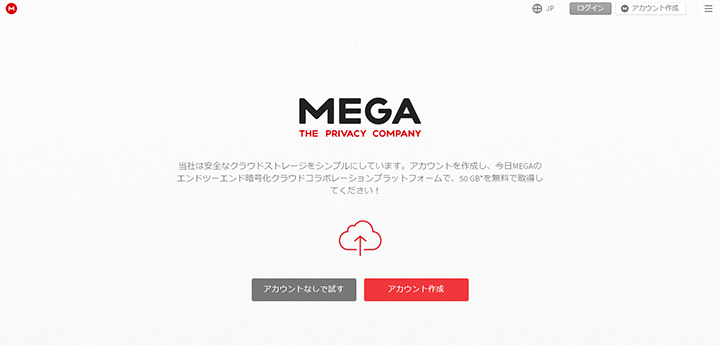
MEGA
海外のサイトであるため少々翻訳が怪しいですが、無料で最大50GBも使えるのが魅力的なストレージです。
アプリからブラウザ拡張機能まで幅広くそろえているので、自分に合った環境で使用できるのが便利です。
使い勝手もシンプルで分かりやすいです。
さらに、デバイスの容量にもよりますがオフライン状態でもファイルを見ることができるのも魅力的。
| プラン名 | 容量 | 料金 |
|---|---|---|
| プロ・ライト | ストレージ:200GB/転送:1TB | 4.99ユーロ/月 |
| プロⅠ | ストレージ:1TB/転送:2TB | 9.99ユーロ/月 |
| プロⅡ | ストレージ:4TB/転送:8TB | 19.99ユーロ/月 |
| プロⅢ | ストレージ:8TB/転送:16TB | 29.99ユーロ/月 |
運営会社:MEGA
7.AmazonDrive
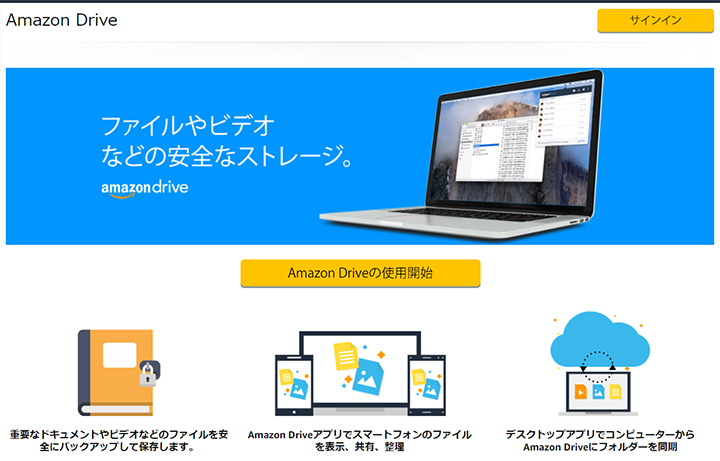
AmazonDrive
Amazonが提供しているオンラインストレージです。
特徴的なのはプライム会員に提供される『プライム・フォト』サービスです。
Amazon Driveで無料で5GBまでのファイルを管理できるのに加え、Prime Photoでは写真を無制限に登録することができます。
アプリもAndroid・iOS・Win・iOSで用意されているので、大変便利です。
プライム会員の方はぜひ使ってみてはいかがでしょうか。
| プラン名 | 容量 | 料金 |
|---|---|---|
| 5GBプラン | 5GB | 無料 |
| 100GBプラン | 100GB | 2,490円/年 |
| 1TBプラン | 1TB | 13,800円/年 |
| 2TBプラン | 2TB | 27,600円/年 |
| 3TBプラン | 3TB | 41,400円/年 |
| 4TBプラン | 4TB | 55,200円/年 |
| 5TBプラン | 5TB | 69,000円/年 |
| 6TBプラン | 6TB | 82,800円/年 |
| 7TBプラン | 7TB | 96,600円/年 |
| 8TBプラン | 8TB | 110,400円/年 |
| 9TBプラン | 9TB | 124,200円/年 |
| 10TBプラン | 10TB | 138,000円/年 |
| 20TBプラン | 20TB | 276,000円/年 |
| 30TBプラン | 30TB | 414,000円/年 |
運営会社:アマゾンジャパン合同会社
8.CoreDrive
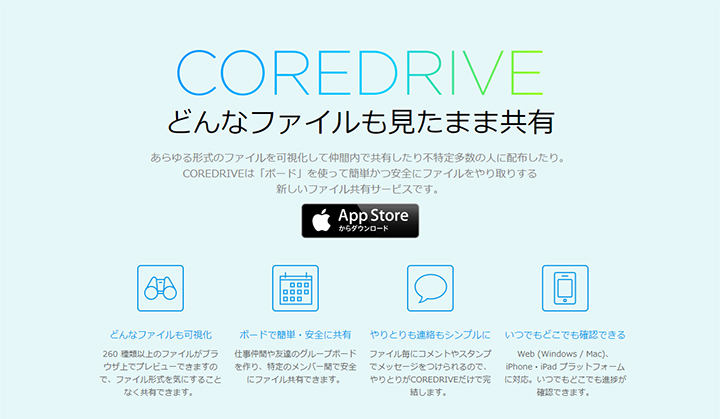
CoreDrive
CoreDriveはWindows/Macなどの環境の違いを気にせずに、260種類以上のファイルをブラウザ上でプレビューできるのが特徴です。
コルクボードに貼るイメージのこのサービスでは「ボード」という共有の場所を作ってファイルを簡単かつ安全に共有できるだけではなく、コメントやスタンプでレスポンスを返すこともできます。
操作した感じも重くなく、サクサクと動いてくれるのがよいです。
| プラン名 | 容量 | 料金 |
|---|---|---|
| Value | ストレージ:5GB/最大ファイルサイズ:500MB | 無料 |
| Regular | ストレージ:50GB/最大ファイルサイズ:無制限 | 500円/月 |
| Peak | ストレージ:250GB/最大ファイルサイズ:無制限 | 2,500円/月 |
運営会社:株式会社ねこじゃらし
9.Smooth file
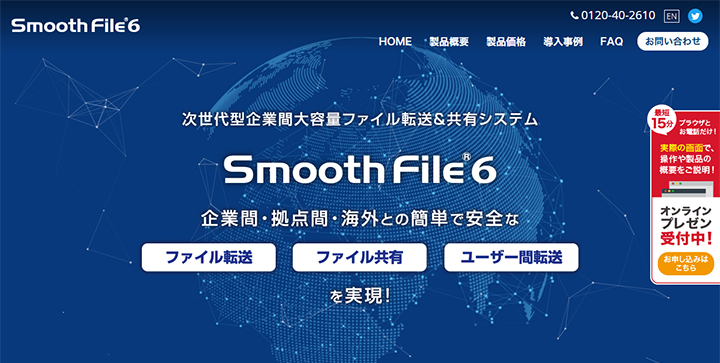
Smooth file
企業向けのオンラインストレージで、セキュリティ対策も万全です。
ログ管理機能もあり、誰が、いつ、何を行ったのかをログで取得しているので、万が一の際にも原因追跡することができるのが魅力的です。
また、日本語・英語・中国語・韓国語の言語に対応しているので、海外企業とも利用することができます。
ユーザー数も無制限で、価格も変動なく使えるところがよいですね。
運営会社:株式会社プロット
10.keybox
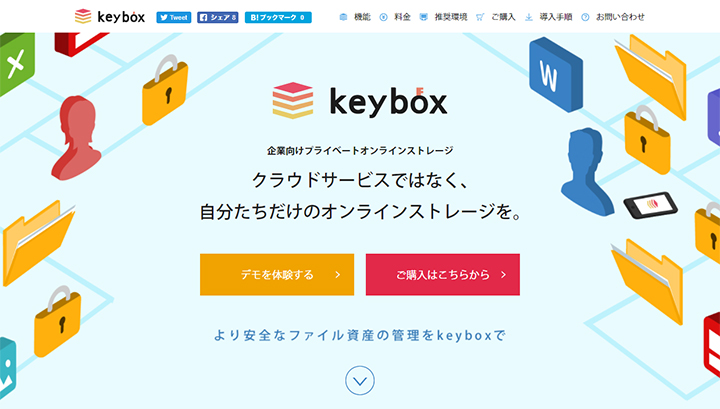
keybox
当社が運営しているオンラインストレージです。
他と異なる特徴は、クラウドストレージではなく管理するサーバを自分で選べるプライベートストレージのみ提供しているという点です。
というのも社内文書や機密文書をクラウドサービス上で管理するのは、情報流出などの可能性があります。
その点プライベートストレージでは管理するサーバを自分で選べるので、安心して運用でるのです。
また、社内でも書き込み制限や閲覧制限を部署ごとなどのアクセス制限を細かく設定できます。
社外の方と共有する場合はパスワードロックした状態で非公開URLで共有することができるので、大事な資料などの流出を防ぎます。
弊社内でも使用しておりますが、シンプルで大変使いやすいです。
そして、なんとユーザー数は無制限なので、人数によってはかなりリーズナブルに使用することができます。
安心安全なオンラインストレージを使いたい!という方はぜひお試しください。
| プラン名 | 容量 | 料金 |
|---|---|---|
| ライセンス購入 | サーバ環境によります | 49,800円(税別) |
運営会社:株式会社8bit
オンラインストレージを選ぶポイント
以上、おすすめのオンラインストレージを10個紹介しました。10個でもそれぞれによいところがあり、選ぶのに悩んでしまいますね。
ではどこで選ぶべきか、最後にオンラインストレージを選ぶポイントを挙げてみます。
容量
無料で提供してくださっているところもありますが、大体は容量は小さめで制限があります。そこで有料プランを選択、となりますが使い続けるとなると料金の問題が出てきます。
やはりできるだけ安い方がよい…と思うのは誰しも思いますよね。
長い目で見た時に自分にどのプランがあっているかというのを入念に確認しましょう!
操作性・利便性
企業で使うとなると、いろいろな年代の方が使うので直感でわかりやすい操作性が望まれるかと思います。また、今ではタブレットやスマートフォンでも確認をしたいという場合もあるかと思いますのでWEBやアプリで閲覧できるか、というのも大事なポイントになってきます。
自分や周りがどのように、またどんな環境で使うかというのも考えておくとよいと思います。
セキュリティ面
そして最後に、一番大事なセキュリティ面です。定期的に耳にする『流出問題』。
無料ですとその保証が薄かったり、かといって有料でもクラウドの場合ですと誰かにデータが見られてしまうという可能性も出てきてしまいます。
自分たちで管理できる、というのであれば自社内のサーバーで管理するという選択もできますので、自分たちに会った管理方法や安心できるストレージサービスを探してみましょう。
企業間のやり取りでは欠かせなくなってきたオンラインストレージ。
ぜひ、各社比べて自社にあったオンラインストレージを探してみてください!












